Escrito por Nathan E. Malpass, Última actualización: 20 de julio de 2022
WhatsApp es una plataforma popular para comunicarse con sus contactos. Puede usarlo para enviar mensajes de texto, videos, fotos y archivos pequeños. Con esta herramienta, puede hacer una copia de seguridad de sus conversaciones, incluidos sus archivos multimedia. Pero es posible que desee saber Cómo eliminar la copia de seguridad de WhatsApp datos a ahorra más espacio en tu Mac, Google Drive o su unidad local.
Esta guía le enseñará cómo eliminar los datos de copia de seguridad de WhatsApp de la plataforma de almacenamiento donde se encuentra el archivo de copia de seguridad. Esto le permitirá ahorrar más espacio dentro de la nube o dentro de su disco local. Además, lo ayudaremos a hacer una copia de seguridad de los datos de WhatsApp en una computadora, para que no tenga que preocuparse por perder datos importantes.

Parte #1: Cómo eliminar los datos de copia de seguridad de WhatsAppParte #2: Cómo crear una copia de seguridad de WhatsApp para guardar en su computadoraParte #3: Conclusión
Parte #1: Cómo eliminar los datos de copia de seguridad de WhatsApp
Es posible que desee eliminar los datos de respaldo de WhatsApp de la unidad de su sistema. Si tiene un teléfono inteligente Android, las copias de seguridad se encuentran en su disco local o en Google Drive. Si tiene un dispositivo iOS, las copias de seguridad se encuentran en iCloud.
Eliminación de copias de seguridad de WhatsApp en Android:
¿Cómo eliminar la copia de seguridad de WhatsApp? Antes de comenzar a eliminar sus copias de seguridad de la WhatsApp plataforma, tienes que saber que lo siguiente:
- La carpeta /sdcard/WhatsApp/Databases/ contendrá los archivos de respaldo de su historial de chat.
- Dichas carpetas no se pueden abrir a menos que use WhatsApp.
- Para eliminar estos archivos de su sistema, necesitará un administrador de archivos.
Estos son los pasos que debe seguir para eliminar sus datos de copia de seguridad de la carpeta Bases de datos:
- Abra un administrador de archivos dentro de su teléfono inteligente Android. Puedes tomar uno de Google Play Store.
- Presione la carpeta para WhatsApp. Esto mostrará diferentes subcarpetas dentro de su carpeta principal de WhatsApp.
- Presione el archivo para Bases de datos. Mantenga presionado este archivo hasta que aparezcan diferentes opciones.
- Presione la opción para Borrar y confirme si es necesario.
Cómo eliminar las copias de seguridad de WhatsApp de Google Drive
Google Drive se refiere a la plataforma de almacenamiento en la nube del gigante tecnológico Google. Le permite almacenar, realizar copias de seguridad, sincronizar y restaurar datos entre diferentes dispositivos. WhatsApp ofrece la capacidad de almacenar automáticamente sus conversaciones de chat en Google Drive. La frecuencia de creación de los archivos de copia de seguridad también se puede configurar con WhatsApp. ¿Cómo eliminar la copia de seguridad de WhatsApp en Google Drive? puedes hacer lo siguiente:
- Inicie la aplicación para Google Drive en su teléfono inteligente Android.
- En la parte superior izquierda de la interfaz, presione el menú que parece tres líneas horizontales colocados uno encima del otro.
- En el panel izquierdo, presione la opción para Copias de seguridad. Esto le permitirá acceder a los diferentes datos de respaldo que se encuentran dentro de dicha cuenta de Google Drive.
- La siguiente interfaz le mostrará las diferentes copias de seguridad que tiene dentro de esa cuenta de Google Drive. Presione los puntos alineados uno encima del otro. Esto se encuentra justo al lado de la copia de seguridad de WhatsApp.
- Esto le mostrará varias opciones para que usted haga. Seleccione la opción para Borrar dicho respaldo.
- El dispositivo le pedirá confirmación. Presiona la opción para Borrar de nuevo para confirmar que realmente desea eliminar dicho archivo de copia de seguridad. En este momento, ha eliminado la copia de seguridad de WhatsApp que ha creado o guardado en Google Drive.
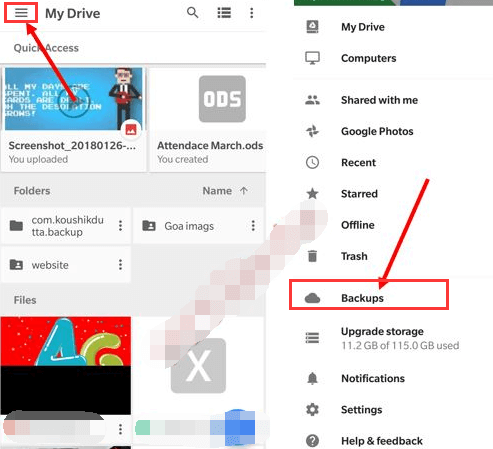
Desconectar su cuenta de WhatsApp de Google Drive
Estos son los pasos que debe seguir si desea desconectar una cuenta de WhatsApp en particular de su cuenta de Google Drive:
- Use una computadora para iniciar sesión en el sitio web de Google Drive. Esto se puede encontrar en drive.google.com.
- Presiona el ícono que parece un equipo en la parte superior derecha de la interfaz. Esto se puede ver al lado de la imagen de su perfil.
- Aparecerá un menú desplegable. En esta sección, haga clic en Ajustes.
- Aparecerá otra ventana emergente. Seleccione la opción para Administrar aplicaciones para ver todas las aplicaciones que están sincronizadas con su cuenta de Google Drive.
- Aparecerá una lista de diferentes aplicaciones. Desplázate hacia la parte inferior hasta localizar WhatsApp. Después de eso, presione el botón Opciones al lado del nombre de dicha aplicación.
- En la ventana emergente que aparece, haga clic en la opción para Desconectar de la unidad.
- Confirme el proceso haciendo clic Desconectar. En este momento, ha desconectado la cuenta de Google Drive de su cuenta de WhatsApp.
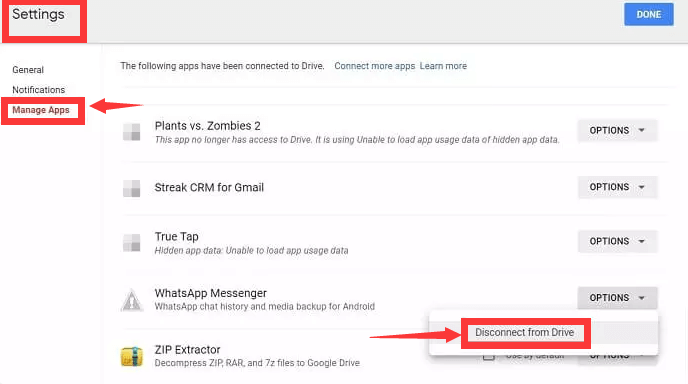
Desactivar las copias de seguridad automáticas de Google Drive mediante WhatsApp
Además de aprender a eliminar la copia de seguridad de WhatsApp, también debe desactivar las copias de seguridad automáticas o la sincronización de sus datos de WhatsApp desde Google Drive. Esto detendrá la creación automática de copias de seguridad, por lo que no tendrá que eliminarlas una vez más. Los pasos sobre cómo hacerlo se pueden encontrar a continuación:
- En su teléfono inteligente Android, inicie la aplicación WhatsApp.
- En la parte superior derecha de la interfaz, presione el botón tres puntos que están alineados uno encima del otro.
- De las opciones que aparecen, haga clic en Ajustes. Aparecerá la interfaz de Configuración.
- En la parte de Configuración de WhatsApp, seleccione la opción de Chats.
- Hay diferentes opciones disponibles dentro de la parte de configuración de chat de la interfaz. Dentro de esa sección, presione Copia de respaldo.
- Después de eso, presione Copia de seguridad en Google Drive.
- Debido a que se realizan copias de seguridad automáticas de su cuenta con Google Drive, simplemente debe configurar la Frecuencia en Nunca. De esta forma, WhatsApp dejará de hacer copias de seguridad de tus datos en Google Drive y no tendrás que volver a borrar las copias de seguridad.
Eliminación de datos de copia de seguridad de iCloud WhatsApp
iCloud es la contraparte de Apple de Google Drive. Es otro servicio o plataforma de almacenamiento en la nube que le permite realizar copias de seguridad y restaurar datos entre dispositivos Apple. Si tiene un iPhone, aquí es donde se almacenan las copias de seguridad automáticas de WhatsApp. Por lo tanto, aquí es donde debe ubicar la copia de seguridad y eliminarla. ¿Cómo eliminar la copia de seguridad de WhatsApp en iCloud?
Para eliminar la copia de seguridad que tiene para WhatsApp usando iCloud, haga lo siguiente:
- Use su iPhone para abrir la aplicación de Configuración.
- Pulsa tu nombre o el nombre del dispositivo en la parte superior de la interfaz.
- Después de eso, presiona iCloud. Esto iniciará la configuración de su cuenta de iCloud.
- Dentro de esta sección, presione la opción para Administrar el almacenamiento. En esta sección Administrar almacenamiento, puede ver cuánto espacio ocupa una aplicación dentro de su sistema.
- Se mostrará una lista de aplicaciones. Dentro de esta lista, presione WhatsApp Messenger. La siguiente sección le permitirá administrar las copias de seguridad de iCloud de su aplicación y cuenta de WhatsApp.
- Después de eso, presione Borrar datos. Las copias de seguridad de su cuenta de WhatsApp contenidas en iCloud se eliminarán después de esto.
- El dispositivo le pedirá que confirme el proceso. Presiona la opción para Borrar una vez más para confirmar que realmente desea eliminar los datos de copia de seguridad de iCloud WhatsApp.
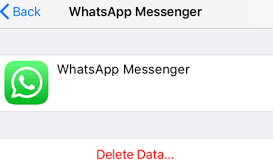
Desactivar las copias de seguridad de iCloud de WhatsApp dentro de los dispositivos iOS
Estos son los pasos que debe seguir para desactivar las copias de seguridad de iCloud dentro de sus cuentas y aplicaciones de WhatsApp:
- Use su iPhone para abrir la aplicación para Ajustes.
- Pulsa tu nombre o el nombre del dispositivo en la parte superior de la interfaz.
- Después de eso, presiona iCloud. Esto iniciará la configuración de su cuenta de iCloud.
- En esta sección, verá las diferentes aplicaciones que utilizan iCloud para realizar copias de seguridad de sus datos. Localiza el WhatsApp Messenger aplicación y tóquela.
- Asegúrese de que el control deslizante esté apagado. Cuando está desactivado, la copia de seguridad manual de WhatsApp en su cuenta de iCloud no estará disponible.
Desactivar las copias de seguridad automáticas de WhatsApp dentro de iCloud
Una forma de asegurarse de que no tiene que eliminar las nuevas copias de seguridad creadas es desactivar la función de copia de seguridad automática de WhatsApp. Si lo desactiva, el dispositivo no creará copias de seguridad automáticas en iCloud. Además, iCloud evitará que hagas copias de seguridad manuales.
Si desea crear copias de seguridad manuales, puede hacerlo en la parte de Configuración de iCloud. Esto se puede encontrar dentro de la aplicación principal de Configuración. Estos son los pasos que debe seguir si desea desactivar las copias de seguridad de iCloud de WhatsApp en su dispositivo:
- Inicie la aplicación WhatsApp en su dispositivo iOS.
- En la parte inferior de la interfaz, presione el ícono para Ajustes.
- Pulse el botón Chats opción dentro del apartado de ajustes para acceder a sus ajustes o configuraciones.
- Puede usar esta sección de configuración para administrar fondos de pantalla, copias de seguridad y más. De las diferentes opciones, puede elegir, seleccionar Copia de respaldo.
- La sección Copia de seguridad de chat le permite ver la información sobre el archivo de copia de seguridad que ha creado recientemente. Además, puede encontrar la frecuencia de creación de copias de seguridad aquí. Presione la etiqueta Copia de seguridad automática aquí para modificar el período de tiempo en el que se crean las copias de seguridad automáticas.
- Modifique la frecuencia a Off. De esta forma, no se realizarán copias de seguridad automáticas dentro de su dispositivo.
Parte #2: Cómo crear una copia de seguridad de WhatsApp para guardar en su computadora
Ahora que ha aprendido Cómo eliminar la copia de seguridad de WhatsApp, esta sección se centrará en la herramienta principal que puede usar para hacer una copia de seguridad de sus datos de WhatsApp. La herramienta que le recomendamos que utilice es Transferencia de WhatsApp de FoneDog. Puede transferir directamente los mensajes de WhatsApp de iOS a iOS utilizando FoneDog WhatsApp Transfer. Puede restaurar los datos de WhatsApp en su iPhone o iPad desde una copia de seguridad de la computadora. es compatible con todas las versiones de iOS y modelos de iPhone.
Descargar gratisDescargar gratis
Puede transferir WhatsApp a otro iPhone o iPad con el uso de FoneDog WhatsApp Transfer. Además, puede hacer una copia de seguridad de sus datos de WhatsApp para evitar la pérdida de datos y luego elegir restaurarlos en sus dispositivos iOS.
Estas son algunas de sus características y beneficios:
- Transferencia de WhatsApp. Transferir mensajes de WhatsApp de un iPhone a otro, y también funciona en iPad.
- Copia de seguridad de WhatsApp. Para evitar la pérdida de datos en el futuro, puede hacer una copia de seguridad de todos sus datos de WhatsApp en su computadora.
- Restaurar o recuperar datos de WhatsApp. Restaure fácilmente los mensajes de WhatsApp eliminados o perdidos en su iPhone o iPad desde una copia de seguridad anterior.
FoneDog WhatsApp Transfer se sugiere cuando desea transferir sus datos de WhatsApp a un nuevo iPhone o iPad. De un dispositivo iOS a otro, puede transferir mensajes, imágenes, videos y archivos de música de WhatsApp. Simplemente conecte los dos dispositivos a la computadora, luego haga clic para comenzar la transferencia.
En nuestra vida diaria, WhatsApp juega un papel importante. Imagínese si sus comunicaciones de WhatsApp se perdieran. ¡Horrible! ¿Derecha?
Puede hacer una copia de seguridad de sus mensajes de WhatsApp en la PC usando FoneDog WhatsApp Transfer para evitar perder mensajes en su iPhone. En cualquier momento que elija, puede restaurar selectivamente sus datos de WhatsApp desde una copia de seguridad a su computadora.
Aquí le mostramos cómo usar la herramienta para hacer una copia de seguridad de sus datos de WhatsApp en su computadora:
- Descargue, instale y ejecute FoneDog WhatsApp Transfer. Descargue su instalador y use el paquete para instalar la herramienta en su computadora Mac o PC con Windows. Después, haga doble clic en el ícono de FoneDog WhatsApp Transfer para abrir la herramienta.
- Seleccione Copia de seguridad. Dentro de la interfaz principal de FoneDog WhatsApp Transfer, seleccione la opción para Retroceder.
- Conectar dispositivos. Conecta el iPhone a la computadora usando el cable USB. Confianza la computadora usando su iPhone si es necesario. Si necesita ingresar su código de acceso, simplemente coloque su código de acceso para confiar en la computadora.
- Elija la carpeta de destino. Elija la carpeta donde desea que se guarde el archivo de copia de seguridad en su computadora.
- Iniciar copia de seguridad. Ahora, puede hacer clic Iniciar copia de seguridad para comenzar a hacer una copia de seguridad de sus datos de WhatsApp en su computadora. El archivo de respaldo se ubicará dentro de la carpeta de destino que eligió en el paso cuatro después de que se complete el proceso de respaldo.

La gente también LeerCómo transferir mensajes de WhatsApp de forma fácil y rápidaCómo transferir mensajes de WhatsApp de Android a iPhone
Parte #3: Conclusión
Esta guía le ha brindado los datos más completos que necesita sobre cómo eliminar las copias de seguridad de WhatsApp en su teléfono inteligente Android o dispositivo iOS. También le enseñamos cómo detener las copias de seguridad automáticas en Google Drive y en iCloud.
Finalmente, hablamos sobre una forma más eficiente de hacer una copia de seguridad de sus datos. Puede usar FoneDog WhatsApp Transfer para hacer una copia de seguridad de los datos importantes de WhatsApp en su computadora. Los pasos para hacer esto se dan aquí. Puede obtener la herramienta hoy en FoneDog.com para asegurarse de no perder conversaciones importantes y archivos multimedia.



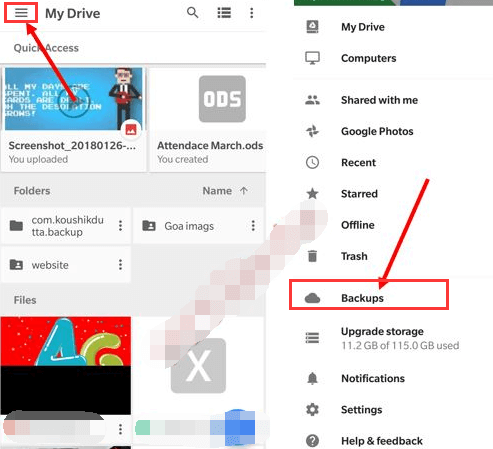
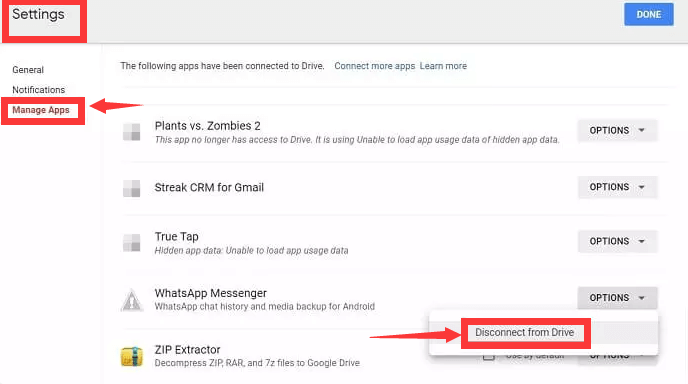
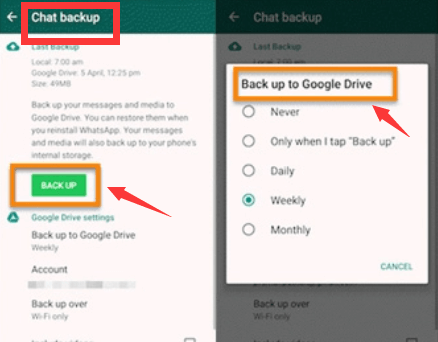
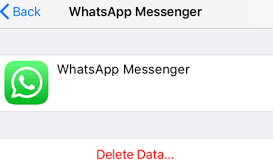
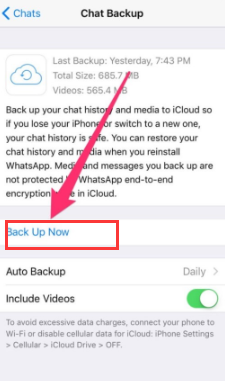


/
/